Gmail is een populaire e-mailservice met miljoenen gebruikers over de hele wereld. Er zijn tal van manieren waarop u uw Gmail-postvak kunt aanpassen. U kunt bijvoorbeeld: e-mails automatisch labelen, archiveer ze, stuur ze automatisch door, enzovoort. Daarover gesproken, als je niet weet hoe je e-mails van specifieke afzenders automatisch doorstuurt, ga dan hieronder voor meer informatie.
Hoe automatisch e-mails van een specifieke afzender in Gmail door te sturen
Om e-mails van een specifieke afzender automatisch door te sturen, moet u een filter voor dat e-mailadres maken. Het filter instrueert Gmail om e-mails van die afzender door te sturen naar een specifieke ontvanger.
- Start Gmail en open een e-mail van een specifieke afzender.
- Klik op Meer opties (de drie puntjes).
- Selecteer vervolgens Filter berichten zoals deze.

- Het e-mailadres van de afzender moet zichtbaar zijn in de Van veld. Controleer het nogmaals om er zeker van te zijn dat dit het adres is dat u wilt gebruiken.
- Druk op de Filter maken knop.

- Klik vervolgens op Doorstuuradres toevoegen.

- Voer het e-mailadres in waarnaar u de e-mails wilt doorsturen en druk op Volgende.

- Druk op de Doorgaan knop.
Google stuurt een bevestigingscode naar de ontvanger om de toestemming te verifiëren. De persoon naar wie je de e-mails doorstuurt, moet het verzoek bevestigen.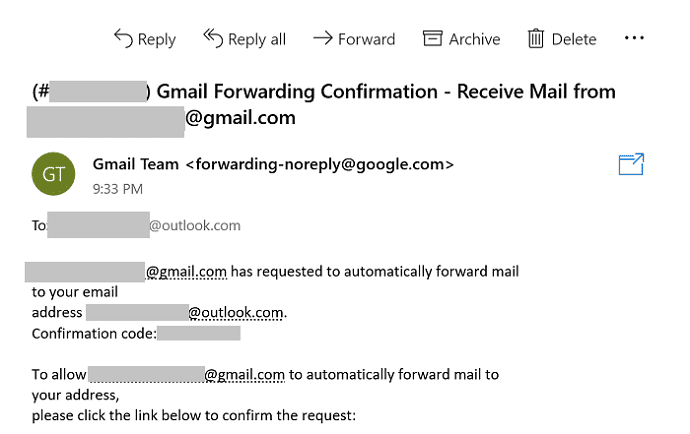
Als het doorstuurverzoek niet wordt bevestigd, kunt u geen e-mails doorsturen naar dat e-mailadres.
Als u de doorstuurfunctie wilt uitschakelen, gaat u naar: Gmail-instellingen. Selecteer vervolgens Filters en geblokkeerde adressen en verwijder het filter voor het betreffende e-mailadres.
Conclusie
Als u e-mails van een specifieke afzender in Gmail wilt doorsturen, moet u een filter voor dat e-mailadres maken en vervolgens handmatig het adres van de ontvanger toevoegen. De ontvanger moet uw verzoek om e-mail doorsturen valideren, anders kunt u geen e-mails doorsturen.
Is het je gelukt om het doorsturen van e-mail in je Gmail-account in te stellen? Laat het ons weten in de reacties hieronder.